wps中excel表格怎样在斜线内打字
2017-06-01
Excel中在斜线内容如何打字的教程,首先,我们打开excel,调整好我们想要处理的单元格的大小。小编以下图的单元格A1为例。给大家带来的关于excel中在斜线内打字的方法,欢迎大家来到学习。
excel表格中在斜线内打字的方法
斜线内打字步骤1:首先,我们打开excel,调整好我们想要处理的单元格的大小。小编以下图的单元格A1为例。
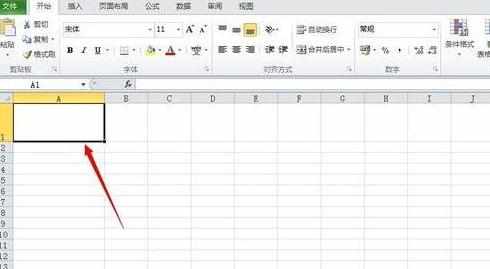
斜线内打字步骤2:选中想要处理的单元格,右击选中“设置单元格格式”。
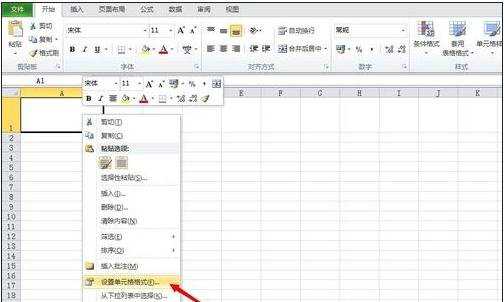
斜线内打字步骤3:在单元格格式中选中边框,可以找到添加斜线的按钮,如下图。
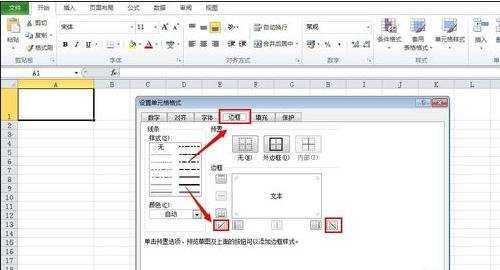
斜线内打字步骤4:好了,单元格斜线就画好了。下面,我们输入文字。现在文字无法很好的分布在我们划分的单元格中。
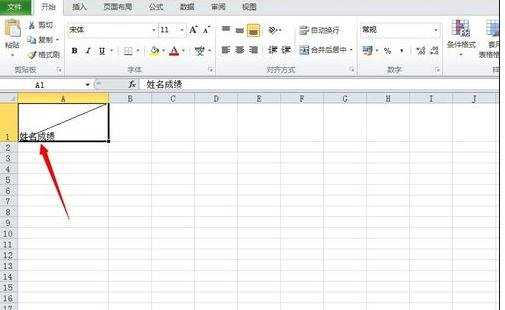
斜线内打字步骤5:现在是比较重要的一步。小编希望能够让姓名与成绩分布在斜线的两边。
我们把鼠标光标放在姓名成绩中间,然后按住alt键,再按enter键,让文字分行,按空格键使成绩移动到合适位置。
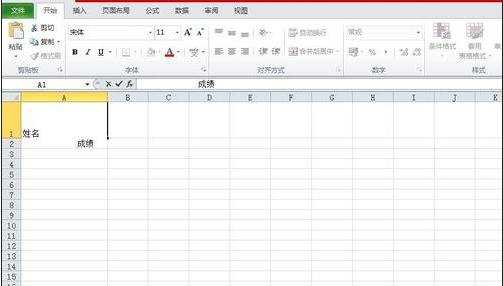
斜线内打字步骤6:这样我们就完成了excel单元格斜杠的添加和文字的添加。大家可以看一下效果。
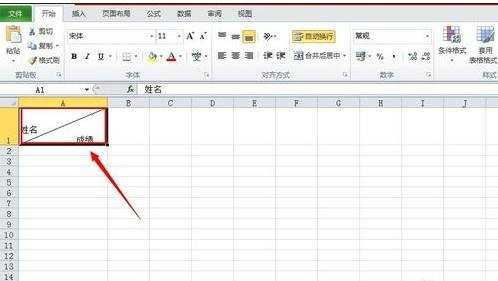
猜你感兴趣:
1.excel中在斜线内打字的方法
2.wps表格怎么打斜线
3.Excel表格中进行斜线里打字的操作方法
4.wps中excel表格怎么设置斜线表头
5.怎么使用wps绘制表格斜线表头